Nitro Pro est une application de bureau qui facilite grandement la conversion de fichiers PDF au format Word. Selon ce que vous voulez faire de votre fichier, il n’est pas possible d’utiliser les mêmes formats de fichiers. Par exemple, lorsque vous devez faire une présentation, le contenu de votre fichier doit être au format MS Word. Dans ce cas, l'utilisation de Nitro PDF est nécessaire afin de convertir rapidement votre fichier et mettre en valeur votre présentation.
Cependant, l’inconvénient de cet outil est qu'une fois que vous l'installez sur votre bureau, toutes les applications d'Adobe seront désactivées. Ainsi, il est préférable d’utiliser PDFelement pour convertir des PDF au format Word, car il est 100 % compatible avec Adobe® Acrobat® Reader ainsi que d'autres lecteurs PDF.
Étape 1. Ouvrir un fichier PDF
Lancez le programme et cliquez sur le bouton « Ouvrir » de la fenêtre d’accueil. Sélectionnez le fichier PDF parmi vos dossiers afin de le convertir au format Word.

Étape 2. Sélectionner « Vers Word »
Après avoir ouvert le fichier PDF, allez dans l’onglet « Accueil » et cliquez sur l’icône « En Word ». Ceci ouvrira la fenêtre de conversion.
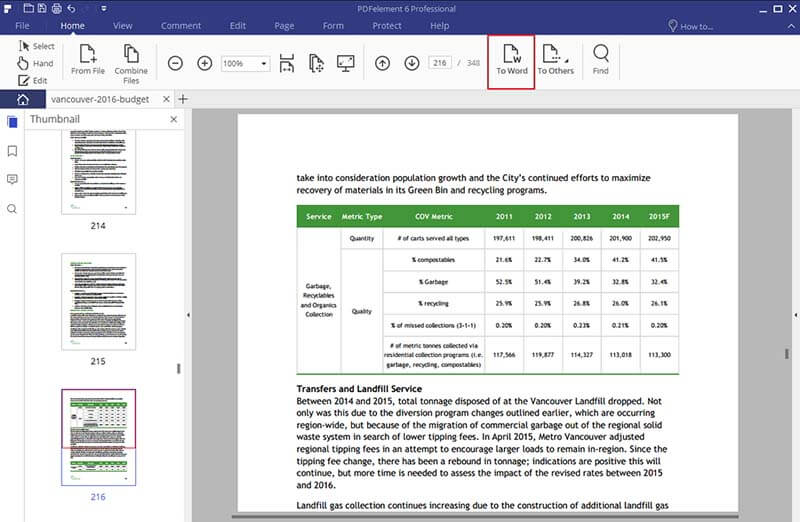
Étape 3. Convertir le fichier en Word
Après avoir ajusté les options nécessaires, vous pouvez choisir le format de vos documents « Word (*.docx) ». Cliquez alors sur le bouton « Convertir » pour lancer le processus de conversion.
Maintenant, vous pouvez utiliser votre nouveau fichier comme vous le voulez. En suivant ces étapes simples, vous pourrez convertir vos PDF au format Word en seulement quelques secondes.
Nitro Pro vs PDFelement
| Fonctionnalités | PDFelement Essai Gratuit Essai Gratuit | Nitro Pro |
|---|
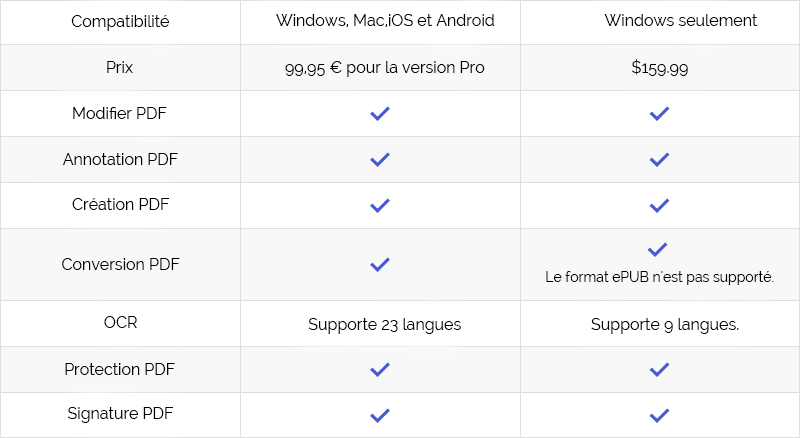
Comment convertir un PDF au format Word avec Nitro Pro
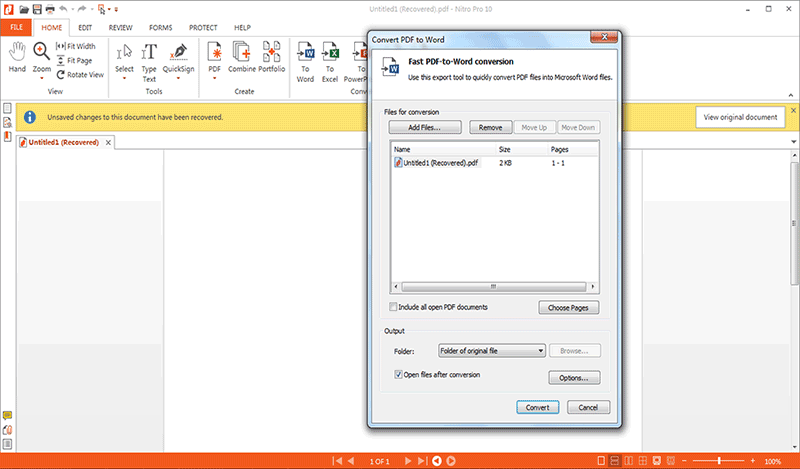
1. Téléchargez Nitro Pro à partir de son site Web officiel et installez-le. Assurez que votre ordinateur fonctionne sous Windows XP, 8, 8.1 ou 7. Votre processeur doit avoir une capacité de traitement d’au moins 1 GHz.
2. Ouvrez Nitro Pro. Une fois ouvert, allez dans la section « Accueil ». Après avoir cliqué sur l’onglet « Accueil », vous trouverez le menu « Convertir ».
3. Ouvrez la section « Convertir » et sélectionnez le format de fichier vers lequel vous souhaitez convertir le fichier PDF.
4. Sélectionnez les fichiers que vous souhaitez convertir. Cliquez alors sur l’onglet « Convertir le PDF » pour que le logiciel convertisse le fichier PDF au format Word. Vous pouvez aussi prévisualiser le nouveau fichier converti.
Also, Nitro provide free online/ cloud solution for converting PDF to word documents. While Nitro features are sophisticated and easy to use, there is also the drawback of the time it takes to convert a file. Moreover, it does not support batch conversion and neither does it support MAC and the latest Windows versions. Convert PDF to word online nitro, if your file is simple and small in size.
Convertir Excel
-
Excel en PDF
- Excel en PDF Paysage
- Excel vers PDF Ajuster à la page
- Multiples Excel vers PDF
- Excel vers PDF sans perdre le formatage
- XLSB vers PDF
- Convert Excel en PDF
- Excel au format PDF hors ligne
- Convertir XLSM en PDF
- XLSM vers XLSX/XLS
- XLSB vers PDF
- Excel vers PDF en ligne
- Convertisseur Excel vers PDF en ligne
- Convertir XLSX en PDF
- Convertisseur XLS en PDF
- Enregistrer Excel en PDF
- Exporter Excel en PDF
- Transformer Excel en PDF
-
PDF en Excel
-
Convertisseur Excel
-
Ajouter un PDF à Excel
-
Convert en Excel
 100% sécurité garantie
100% sécurité garantie



